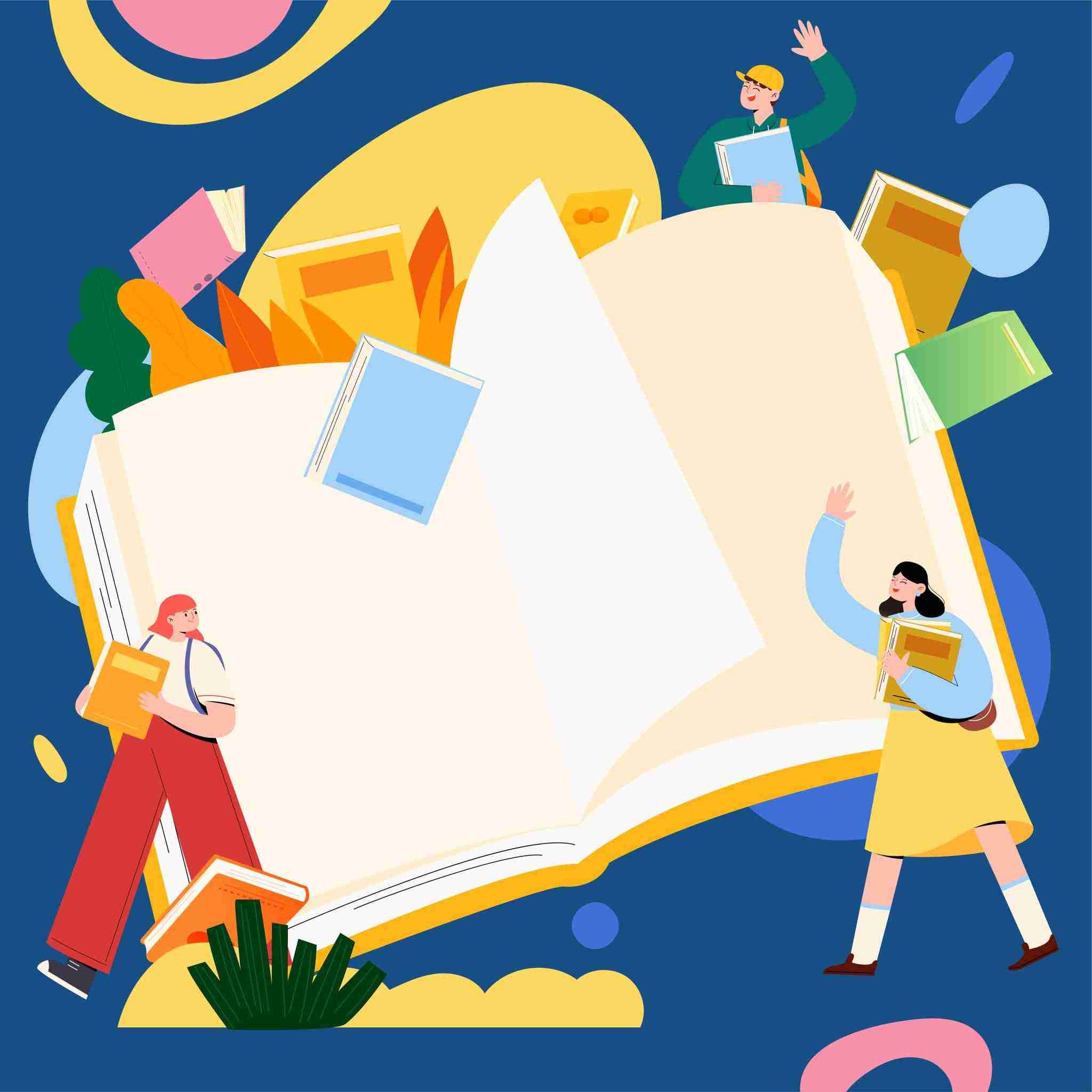在excel表格中怎样制作图表
 博思aippt
博思aippt
2024-07-20 广告
方法如下:
1、打开工作表,将你的数据先统计出来,这里是一个良品和不良品的统计列表,我们经常会遇到的。
2、点击工具栏上的“插入”,再点击“柱形图”,在下拉框中选择“三维柱形图”。
3、插入的图表就自动代入我们统计好的数据了,这些数据都是可以再修改的,这里就不做详解了。为了图表制作出来更美观,我们选中图表中的名称点击右键,再选择“设置图例格式”。
4、在设置图例格式对话框中,将“底部”勾选上,再点击“关闭”。
5、可以看到那个名称跑到底部去了,我们再选定“垂直(值)轴网格线”点击右键,然后点击“删除”。
6、现在的图表是不是要美观很多了啊!呵呵,就是这么简单,在选定图表点击的右键菜单里还有好几个功能,大家可以去学尝试修改下,会得到意想不到的效果,图表也会更加美观。
7、Excel中提供了多种图表给我们选择,大家也可以一一的去尝试,选择一种最直观的图表来完成我们的工作。
Microsoft Excel是Microsoft为使用Windows和Apple Macintosh操作系统的电脑编写的一款电子表格软件。直观的界面、出色的计算功能和图表工具,再加上成功的市场营销,使Excel成为最流行的个人计算机数据处理软件。
在1993年,作为Microsoft Office的组件发布了5.0版之后,Excel就开始成为所适用操作平台上的电子制表软件的霸主。
Microsoft Office是一套由微软公司开发的办公软件套装,它可以在Microsoft Windows、Windows Phone、Mac系列、iOS和Android等系统上运行。
与其他办公室应用程序一样,它包括联合的服务器和基于互联网的服务。从2007版的Office被称为“Office System”而不叫“Office Suite”,反映出它们包括服务器的事实。
Office最初是一个推广名称,出现于1990年代早期,指一些以前曾单独发售的软件的合集。当时主要的推广重点是:购买合集比单独购买要省很多钱。最初的Office版本包含Word、Excel和PowerPoint。
1、打开电脑,打开Microsoft Excel软件,并点击最上方的菜单按钮,点击新建,然后选择空工作簿,然后点击创建,新建一个电子表格文档。
2、在新建的表格中,输入几组数据,形成一个完整的数据表格,然后将该数据区域选中。
3、在进入插入图表主界面后,选择【柱形图】,然后选择你所要使用的柱形图的类型,并点击右下角的确定按钮。
4、此时,就会生成你所需要的柱形图了,此时,如果你想要对该生成的柱形图进行修改,怎么办呢?首先,对图例进行修改,选中该图例(系列1),然后右击该图例,选择选择数据。
5、在选择数据源对话框,点击系列1,然后点击编辑,然后输入系列名称(例如,奖金),并点击确定,再点击确定按钮,此时我们会发现原来的系列1名称更改为奖金,这就完成了对图例名称的修改。
6、然后再对图例的位置进行调整,选中该图表,点击上方菜单栏中的布局,在布局菜单栏,点击图例,在下拉菜单中选择你需要图例所显示的位置(例如左边),此时图例就会显示在左侧。
7、图例设置完毕后,对坐标轴进行设置,首先选中纵轴坐标,然后右击,选择【设置坐标轴格式】,然后对坐标轴的最大值、最小值、数字等等进行设置,待设置完毕后,点击右下角关闭即可。
9、坐标轴设置完毕后,对柱形图上显示的数字进行设置,首先选中柱形图的数据,然后右击,在下拉菜单中选择【设置数据标签格式】,然后对数据标签格式进行设置,带设置完毕后,点击右下角的关闭即可。
注意事项
Excel表格是一款办公软件,一次突破传统表格的制作。Excel 2016是微软旗下Office系列办公软件中的一款,总体是以表格形式来运行,但是有很多功能都可以通过丰富的函数来实现,是一款上手简单,但是深入了解之后发现暗藏玄机的软件。
在Excel中制作一个图表的方法有很多,这里我们分享的是利用快捷键来快速创建图表。